ब्राउज़र हिस्ट्री कैसे देखे और डिलीट करें (How to view and delete a browser history)
ब्राउज़िंग हिस्ट्री क्या हैं? (What is Browsing History?)
जब भी आप अपने कंप्यूटर में इन्टरनेट चलते हैं, तो आपका ब्राउज़र आपके द्वारा देखे जाने वाले प्रत्येक पेज की एक कॉपी को सेव कर लेता है। चाहे आप क्रोम, फ़ायरफ़ॉक्स, इंटरनेट एक्सप्लोरर, या कुछ और का उपयोग करते हैं – आप कहाँ हैं और आपने किन पेजों को देखा है यह सब कुछ ब्राउज़र की हिस्ट्री में स्टोर हो जाता हैं| यह फीचर यूजर की सुविधा के लिए है।
ब्राउज़िंग हिस्ट्री में उन वेब पेजों का रिकॉर्ड शामिल होता है जिन्हें आपने पिछले ब्राउज़िंग सेशन में देखा है, और आमतौर पर वेब पेज / साइट के नाम के साथ-साथ इसके संबंधित URL का नाम भी शामिल होता है।
हिस्ट्री में ब्राउज़िंग हिस्ट्री के अलावा, अन्य निजी डेटा भी सेव कर लिया जाता हैं। जैसे Cache, Cookies, Password इत्यादि को संदर्भित किया जाता है।
सभी ब्राउज़रों पर, “History” ऑप्शन पेज के शीर्ष पर ड्रॉप-डाउन मेनू विकल्पों में पाया जाता है, साथ ही अन्य विकल्प भो मौजूद रहते हैं। हिस्ट्री सुविधा आपके इंटरनेट ब्राउज़िंग पर तब तक नज़र रखती है, जब तक आप ऑनलाइन हैं।
ब्राउज़िंग हिस्ट्री को कैसे देखे (How to View Browsing History)
- सबसे पहले आप अपने कंप्यूटर पर Google Chrome खोलें।
- इसके बाद ऊपर दाईं ओर दिखाई देने वाली तीन बिंदुओ पर क्लिक करें।
- ड्रॉप डाउन मेनू से History ऑप्शन चुने और फिर History पर क्लिक करें।
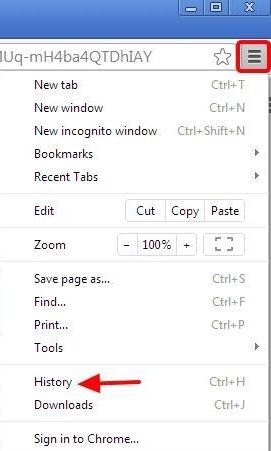
- जैसे ही आप history पर क्लिक करेंगे आपको आपके ब्राउज़र की हिस्ट्री दिनांक और समय के आधार पर दिख जाएगी|
ब्राउज़िंग हिस्ट्री को क्लियर कैसे करे (How to clear Browsing History)
- सबसे पहले आप अपने कंप्यूटर पर Google Chrome खोलें।
- इसके बाद ऊपर दाईं ओर दिखाई देने वाली तीन बिंदुओ पर क्लिक करें।
- ड्रॉप डाउन मेनू से History ऑप्शन चुने और फिर History पर क्लिक करें।
- बाईं ओर, Clear Browsing data पर क्लिक करें। एक बॉक्स दिखाई देगा।
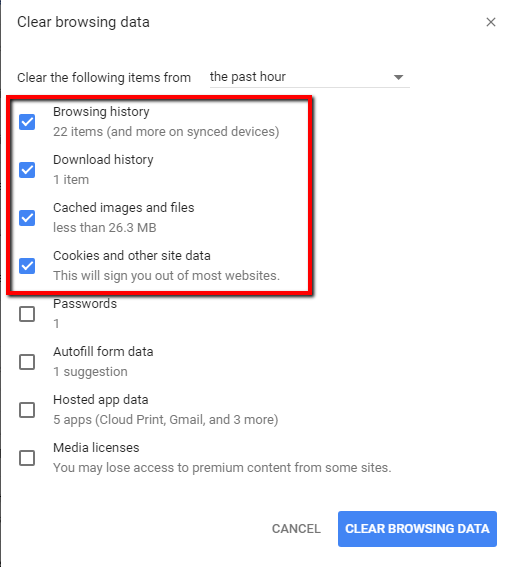
- ड्रॉप-डाउन मेनू से, यह चुनें कि आप कब तक की हिस्ट्री हटाना चाहते हैं। सब कुछ साफ़ करने के लिए, Clear data का चयन करें।
ब्राउज़िंग हिस्ट्री को डिलीट कैसे करें (Delete an item from your history)
- सबसे पहले आप अपने कंप्यूटर पर Google Chrome खोलें।
- इसके बाद ऊपर दाईं ओर दिखाई देने वाली तीन बिंदुओ पर क्लिक करें।
- ड्रॉप डाउन मेनू से History ऑप्शन चुने और फिर History पर क्लिक करें।
- प्रत्येक आइटम के बगल में स्थित बॉक्स को चेक करें जिसे आप अपनी हिस्ट्री से हटाना चाहते हैं।
- शीर्ष दाईं ओर, Delete पर क्लिक करें।
- Remove पर क्लिक करके पुष्टि करें।

